Google 프레젠테이션에서 PowerPoint 프레젠테이션을 수정해야 하는데 방법을 모르십니까? 걱정할 필요가 없습니다. 우리는 당신을 덮었습니다. Google Slides와 Microsoft PowerPoint는 가장 널리 사용되는 프레젠테이션 소프트웨어 프로그램이므로 두 회사 모두 파일이 호환되는지 확인했습니다.
Google 프레젠테이션에는 Powerpoint의 일부 효과와 기능이 부족하지만 변환 프로세스는 여전히 잘 작동합니다. 아래에서는 PowerPoint 프레젠테이션을 Google 프레젠테이션으로 변환하는 방법을 보여줍니다.
Google 드라이브 열기
Google 드라이브에 액세스하려면 Google 계정만 있으면 됩니다. Gmail 주소가 있다면 이미 Google 계정이 있는 것입니다. 없다면 지금 Google 계정 만들기를 읽고 계정을 만드세요.
Google 드라이브로 이동하여 시작합니다. 두 가지 다른 방법으로 갈 수 있습니다. 한 가지 방법은 https://drive.google.com을 웹 브라우저에 추가하여 Google 드라이브로 바로 이동하는 것입니다.
다른 방법은 모든 Google 페이지에서 드라이브에 액세스하는 것입니다. 예를 들어 Google에 로그인한 경우(그렇지 않은 경우 메시지가 표시됨) 화면 오른쪽 상단의 프로필 사진 근처에 있는 그리드 아이콘을 클릭하고 드라이브를 선택합니다. 강한> .
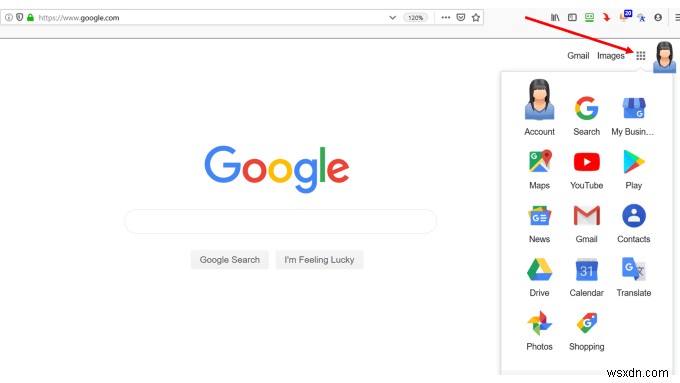
다른 사람이 나와 프레젠테이션을 공유한 경우 프레젠테이션 아래에 표시됩니다. .
검색 창 위로 마우스를 가져가서 열린 파일 옵션을 확인하십시오. 프레젠테이션을 클릭합니다. .
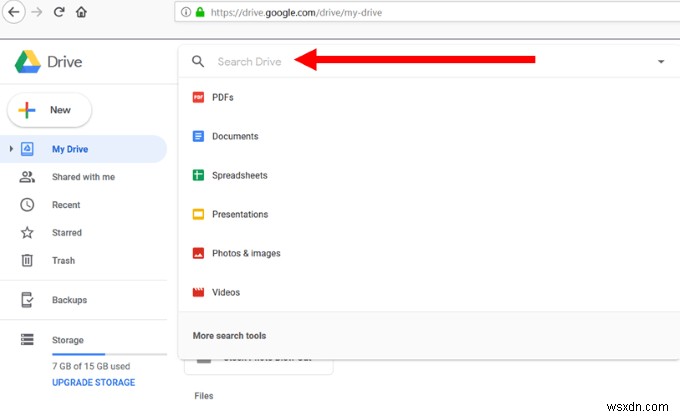
공유되지 않은 경우 컴퓨터에서 업로드해야 합니다.
Powerpoint 프레젠테이션을 Google 드라이브로 업로드 또는 드래그
Google 드라이브에서 새로 만들기를 클릭합니다. 드라이브 아이콘 바로 아래에 있습니다.
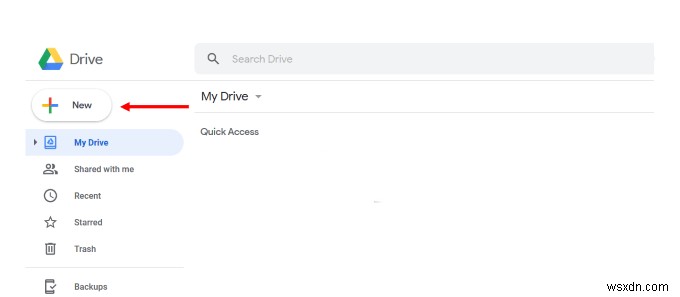
컴퓨터의 해당 위치에서 PowerPoint 프레젠테이션을 선택하고 드라이브에 업로드합니다.
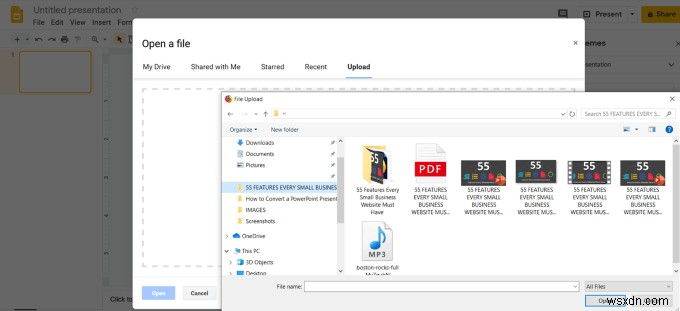
업로드가 완료되면 확인 메시지가 컴퓨터 화면의 오른쪽 하단에 표시됩니다.
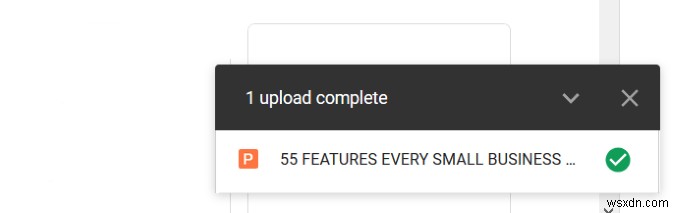
컴퓨터에서 Google 드라이브로 직접 프레젠테이션 파일을 끌어다 놓을 수도 있습니다. 드라이브에 파일이 표시되지 않으면 페이지를 새로고침하세요. 제대로 업로드했다면 첫 번째 파일이 나열됩니다.
프레젠테이션 파일을 마우스 오른쪽 버튼으로 클릭하고 연결 프로그램을 참조하세요. Google 프레젠테이션을 클릭합니다. . Google은 PowerPoint의 슬라이드를 Google 슬라이드 형식으로 자동 변환합니다.
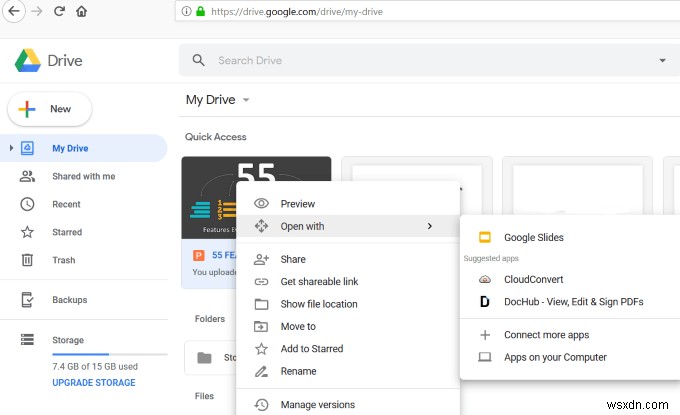
위에서 언급했듯이 모든 PowerPoint 기능이 Google 프레젠테이션에서 작동하는 것은 아닙니다. 작동하지 않는 기능에 대해 자세히 알아볼 수 있는 Google 알림을 받게 됩니다.
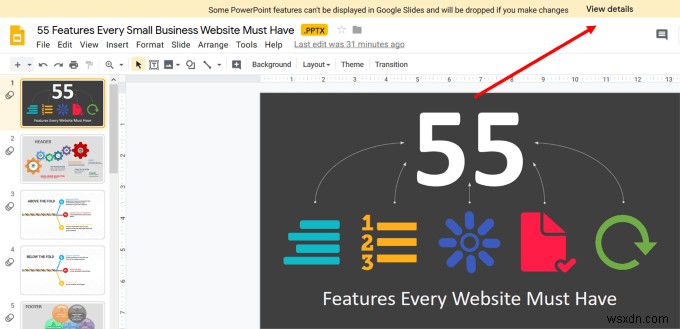
이 경우 일부 텍스트 효과, 애니메이션 및 이미지 효과가 Google 프레젠테이션에서 제대로 작동하지 않고 제거됩니다.
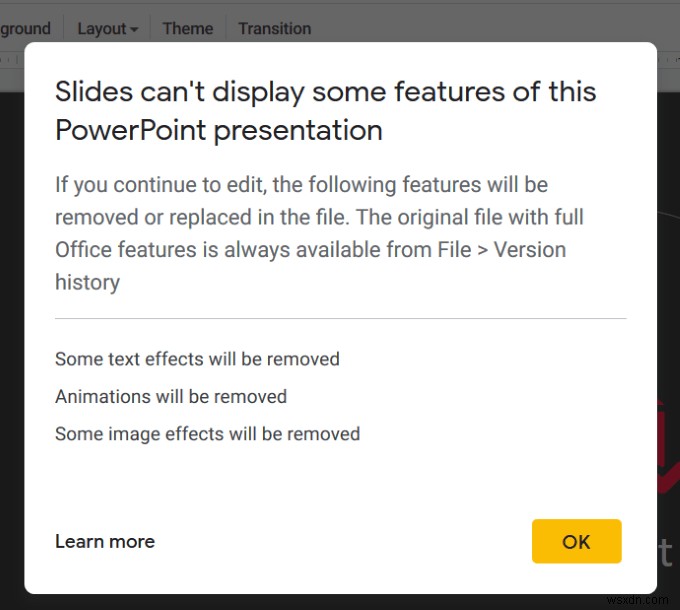
이제 프레젠테이션 파일을 수정, 공유 또는 다운로드할 수 있습니다.
Powerpoint 프레젠테이션을 Google 슬라이드로 직접 가져오기
Google 드라이브 계정에 로그인합니다. 새로 만들기 버튼을 클릭합니다. 위에서 클릭한 드라이브 로고 아래에
Google 프레젠테이션 선택 드롭다운 메뉴에서 빈 프레젠테이션을 선택합니다. .
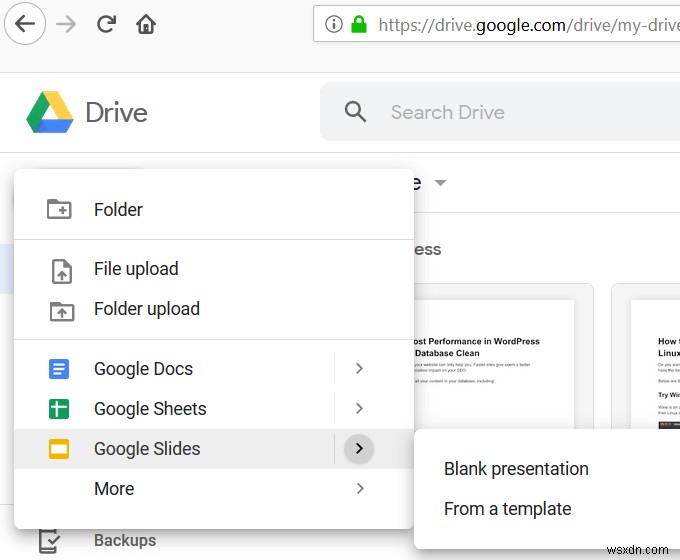
새 빈 프레젠테이션에서 파일을 클릭합니다. , 열기 , 업로드를 클릭합니다. . 그러면 아래 스크린샷이 표시됩니다.
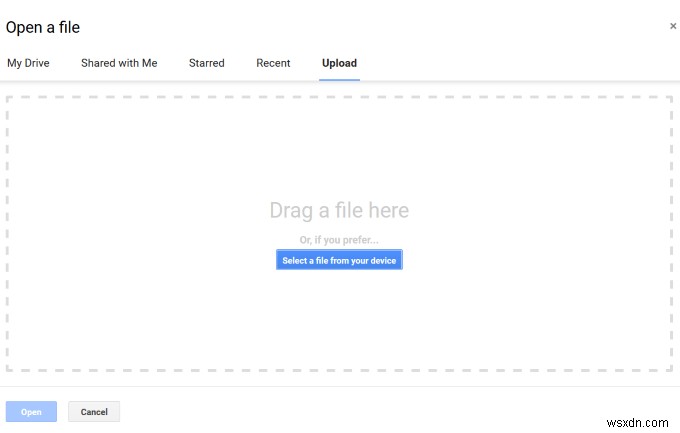
컴퓨터에서 여기에 파일 드래그라고 표시된 영역으로 PowerPoint 프레젠테이션을 드래그할 수 있습니다. .
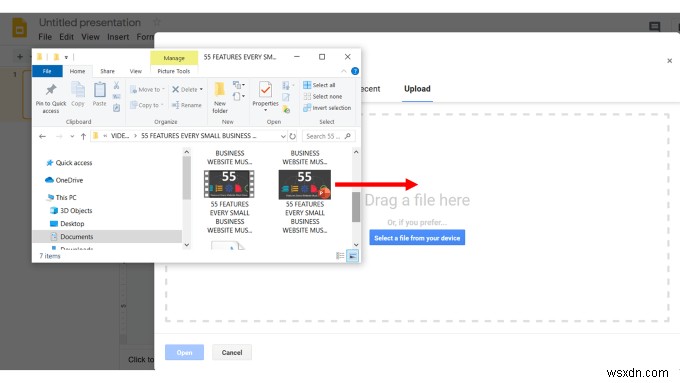
또는 파란색 버튼을 클릭하고 컴퓨터에서 파일을 찾아 업로드할 수 있습니다.
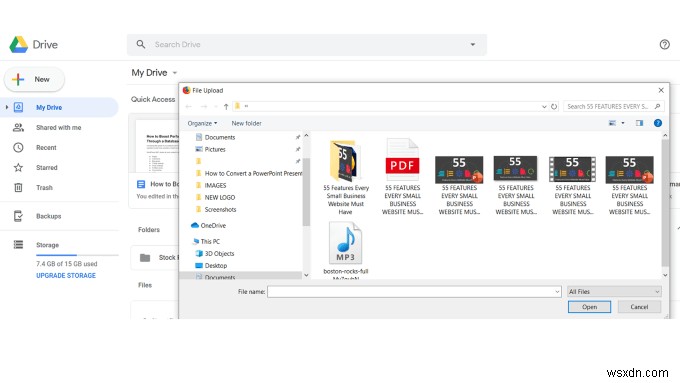
PowerPoint 프레젠테이션이 자동으로 Google 프레젠테이션으로 변환되었습니다. 이 방법은 다른 프로세스처럼 파일 이름의 .PPTX 확장자를 이어가지 않습니다.
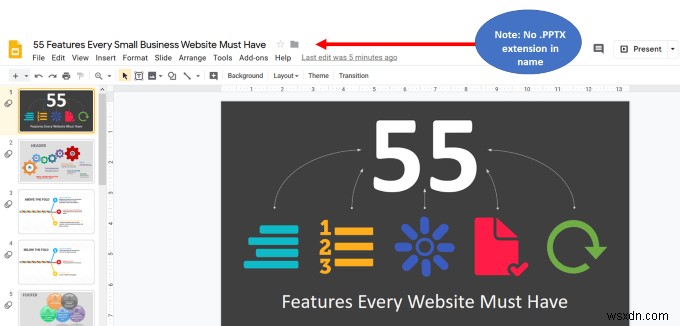
전체 프레젠테이션이 아닌 몇 개의 슬라이드를 변환하는 방법
Google 프레젠테이션 대시보드에서 시작하세요. 파일을 클릭합니다. 그런 다음 슬라이드 가져오기 .
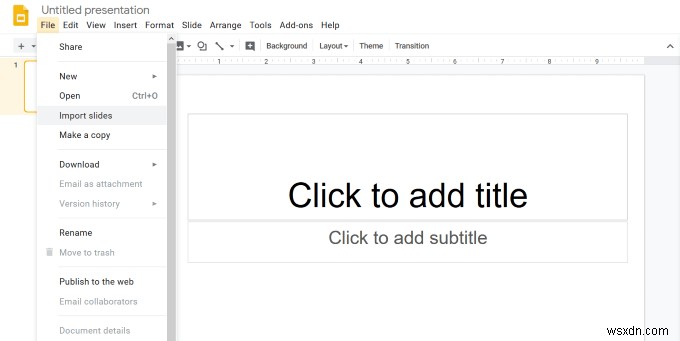
이제 두 가지 옵션이 표시됩니다. Google 드라이브에 이미 있는 프레젠테이션을 선택하거나 컴퓨터에서 업로드할 수 있습니다.
사용할 프레젠테이션을 선택합니다. 두 옵션 모두 포함된 모든 슬라이드를 선택할 수 있습니다.
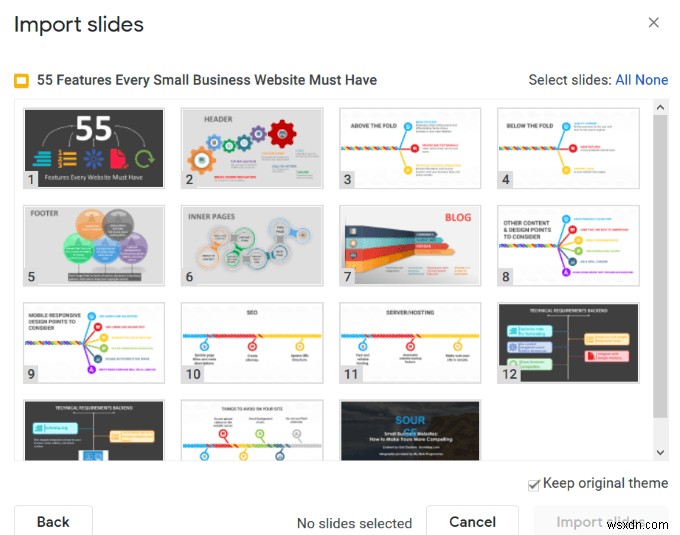
가져올 슬라이드를 선택한 다음 슬라이드 가져오기를 클릭합니다. .
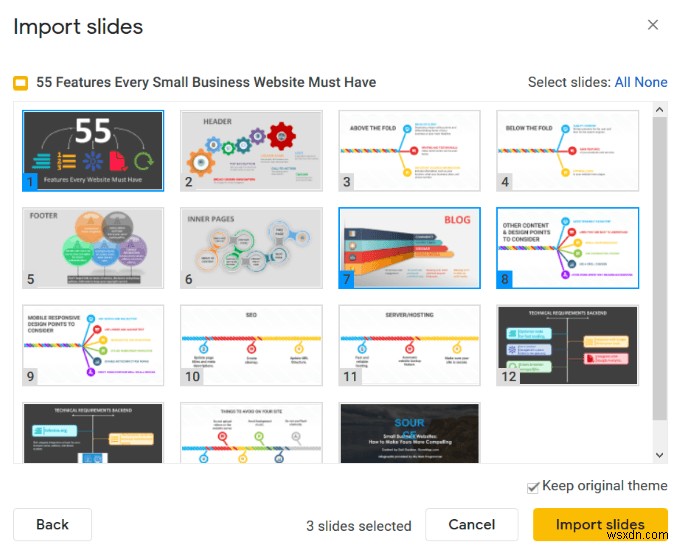
선택한 슬라이드가 이제 Google 프레젠테이션에 있으며 수정할 준비가 되었습니다.
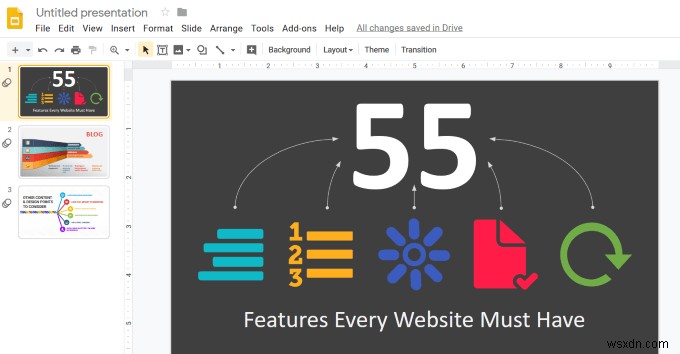
Google 슬라이드 프레젠테이션을 다른 사람과 공유
기본적으로 프레젠테이션은 비공개이며 나만 볼 수 있습니다.
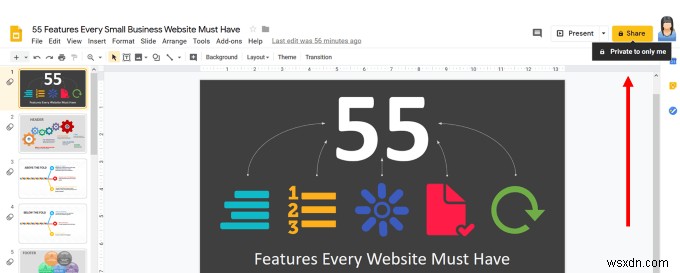
다른 사람과 공유하려면 공유 노란색 버튼입니다. 이름이나 이메일 주소를 입력하여 특정 사람들과 프레젠테이션을 공유할 수 있음을 알 수 있습니다.
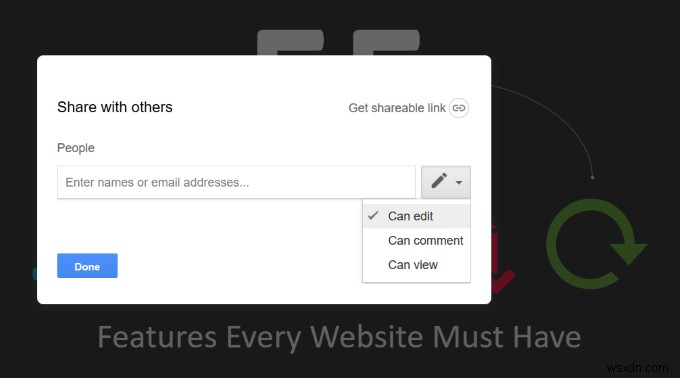
위의 스크린샷에서 알 수 있듯이 선택한 특정 사람들과 파일을 공유할 수 있는 세 가지 방법이 있습니다. 그들은:
- 수정 가능.
- 댓글 가능.
- 볼 수 있습니다.
동료나 클라이언트와 함께 프로젝트에서 공동 작업을 하는 경우 프레젠테이션을 편집할 수 있도록 허용하고 싶을 것입니다.
고급을 클릭하면 팝업 상자의 오른쪽 하단에 있는 옵션을 클릭하면 공유를 위한 몇 가지 추가 옵션이 표시됩니다.
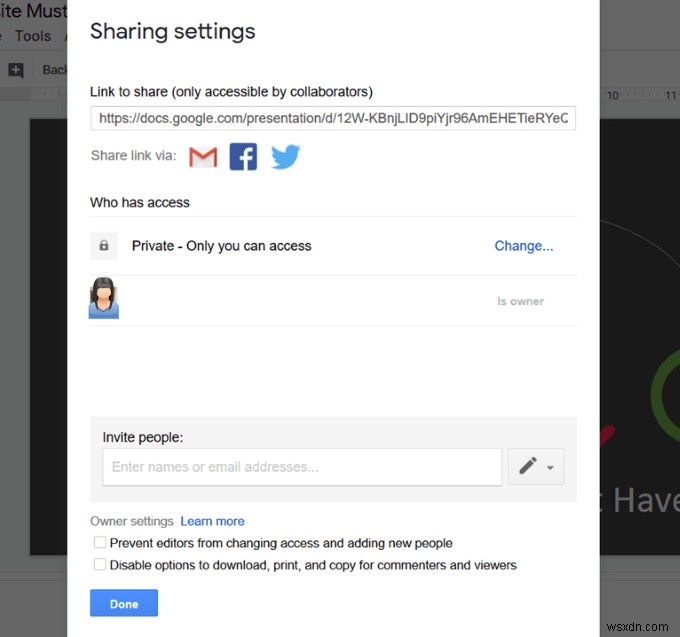
위에 표시된 다른 옵션은 다음과 같습니다.
- Facebook 또는 Twitter에 공유
- 이메일로 링크 보내기
- 비공개에서 액세스 변경
- 소유자 설정 제어
Google 슬라이드 프레젠테이션으로 다른 무엇을 할 수 있습니까?
새 파일로 할 수 있는 다른 작업을 보려면 Google 드라이브로 돌아가 프레젠테이션을 마우스 오른쪽 버튼으로 클릭하세요.
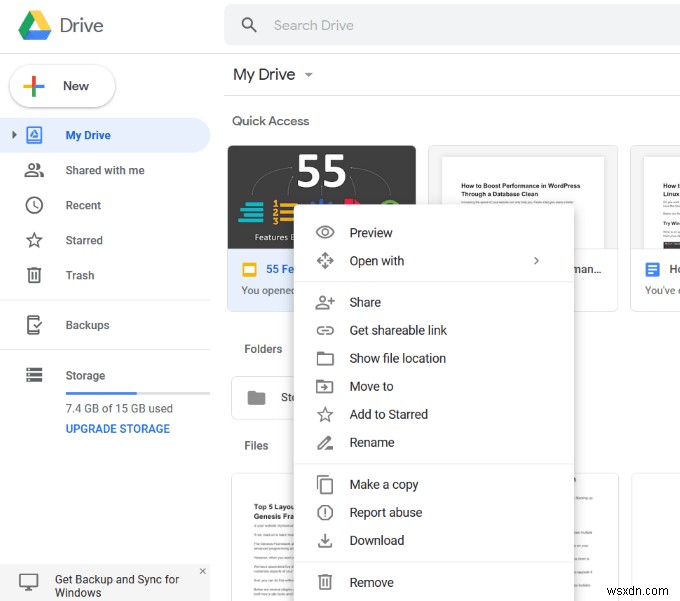
프레젠테이션 다운로드
파일로 이동하여 Google 프레젠테이션을 다운로드할 수도 있습니다. 다운로드에서 마우스를 누르고 있습니다. Google 프레젠테이션 대시보드에서.
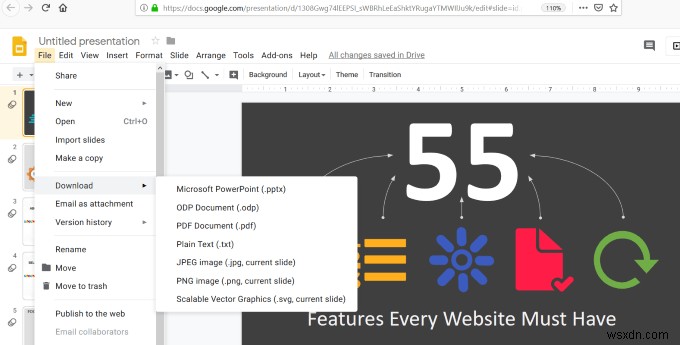
편집한 프레젠테이션을 다시 Powerpoint로만 다운로드하려면(위 스크린샷의 다른 옵션이 아님) Google 드라이브 대시보드에서 다운로드할 수 있습니다.
파일을 마우스 오른쪽 버튼으로 클릭하고 다운로드를 선택합니다. . 다운로드가 완료되면 PowerPoint에서 파일을 열라는 팝업 상자가 표시됩니다.
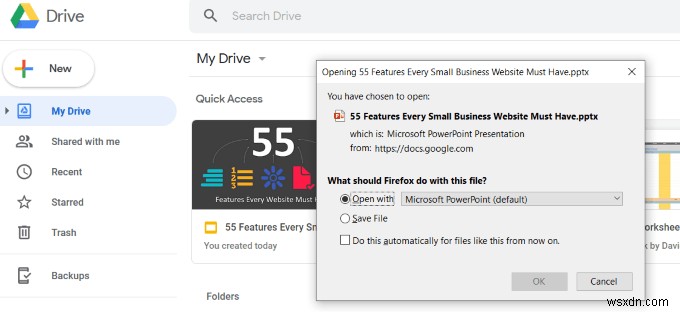
보시다시피 PowerPoint 프레젠테이션을 Google 프레젠테이션으로 쉽게 변환할 수 있습니다. 몇 단계만 거치면 파일이 Google에서 자동으로 변환됩니다.
